فولدر امن یا Secure Folder یکی از قابلیتهای نرمافزاری گوشیها و تبلتهای اندرویدی سامسونگ است که برای حفاظت از حریم خصوصی طراحی شده است. با این قابلیت جالب میتوانید اپها و فایلهایی که به نوعی شخصی یا مهم و حیاتی هستند را مخفی کنید تا هر شخصی که به دیوایس شما دسترسی دارد، به سادگی به اطلاعات شخصی یا کاری شما دسترسی پیدا نکند. سامسونگ این قابلیت را به شکل یک اپلیکیشن ارایه کرده و مرتباً آن را بروزرسانی میکند.
در این مقاله با کارکرد Secure Folder و روش استفاده از آن در محصولات سامسونگ آشنا میشویم.
Secure Folder چطور کار میکند؟
اپلیکیشن Secure Folder برای مخفی کردن مواردی نظیر اپها و فایلها طراحی شده است. این اپ از پلتفرم امنیتی سامسونگ که Knox نامیده شده بهره میگیرد و یک صفحهی خانهی جدید ایجاد میکند که با روشی مثل رمز عبور یا حسگر اثر انگشت، حفاظت شده است. اپها و فایلهایی که کاربر مخفی کرده، بدون وارد کردن رمز عبور مربوطه قابلرویت نیست.
میتوانید برخی از اپهایی که اخیراً نصب کردهاید را به فولدر امن منتقل کنید و یا اپی جدید را فقط در فولدر امن نصب کنید. حتی میتوانید نسخهای کپی از اپها در فولدر امن قرار دهید. نسخهی کپی فاقد اطلاعات، کش، لاگین و فایلهای اپلیکیشن اصلی خواهد بود و در واقع مثل این است که اپلیکیشن جدیدی نصب کرده باشید. لذا با استفاده از Secure Folder میتوانید یک نسخهی پنهان از اپ برای کاربرد شخصی یا کاری بسازید که هیچ وجه اشتراکی با نسخهی اصلی ندارد.
فایلهایی که در فولدر امن قرار گرفته هم بدون احراز هویت در معرض دید نیست و به عبارت دیگر کاملاً پنهان است. این فایلها در اپهای مدیریت فایل و همینطور اپلیکیشن گالری نمایش داده نمیشود. لذا میتوانید عکسهای شخصی، فایلهای داکیومنت مرتبط با سازمان محل کار و هر نوع فایل حیاتی و حساس دیگری را در فولدر امن قرار دهید. فقط اپهایی که در فولدر امن قرار دارند، میتوانند فایلهای موجود در فولدر امن را رویت کنند.
نحوهی فعال کردن Secure Folder
قبل از فعال کردن فولدر امن بررسی کنید که دیوایس شما سازگاری لازم را دارد یا خیر. فولدر امن با گوشیها و تبلتهای سامسونگ که از پلتفرم Knox بهره میبرند و نسخهی اندروید، ۷ به بعد است، سازگاری دارد. به عبارت دیگر گوشیهای زیر:
- سری Galaxy S با شروع از گلکسی اس۶
- سری گلکسی نوت با شروع از گلکسی نوت ۸
- Galaxy Fold
- سری Galaxy A شامل Galaxy A20 و A50 و A70 و A90
- تبلتهای Galaxy Tab S با شروع از Galaxy Tab S3
احتمالاً محصولات جدیدتری که سامسونگ معرفی میکند هم از فولدر امن پشتیبانی میکنند اما به هر حال فراموش نکنید که قبل از هر چیز، بررسی کنید که فولدر امن در دیوایس شما پشتیبانی میشود یا خیر. این اپلیکیشن در گوشیهای جدید سامسونگ نظیر Galaxy S10 یا Note 10 به صورت پیشفرض نصب شده اما در محصولات قدیمی میبایست آن را به صورت مجزا دانلود و نصب کنید.
برای استفاده از Secure Folder به حساب کاربری سامسونگ نیاز دارید که ایجاد کردن آن ساده و البته رایگان است.
اما مراحل پس از نصب اپلیکیشن: اپ تنظیمات یا Settings را از طریق کشوی اپلیکیشنها یا با تپ روی آیکون چرخدنده در بالای نوار وضعیت، اجرا کنید و روی Biometrics and Security و سپس Secure Folder تپ کنید. در برخی گوشیها اولین منو Lock Screen and Security است و در برخی دیگر Security است.
در صورت نمایش پیغام ورود با اکانت سامسونگ، با استفاده از حساب کاربری که ساختهاید ورود انجام دهید. کمی صبر کنید تا فولدر امن ساخته شود. این فرآیند ممکن است حتی بیش از ۱ دقیقه طول بکشد. گام بعدی انتخاب کردن روش قفل کردن صفحه برای حفظ امنیت Secure Folder است. به عنوان مثال میتوانید PIN، پسورد، Pattern یا طرح اتصال نقاط و یا استفاده از حسگر اثر انگشت را انتخاب کنید. مراحل بعدی را طی کنید تا قفل صفحه فعال شود.
اکنون فولدر امن درست مثل دیگر اپلیکیشنها در کشوی اپها و روی صفحهی خانه اضافه میشود. آیکون Secure Folder به شکل فولدر با علامت قفل است.
پس از ایجاد فولدر امن بهتر است تنظیمات آن را بررسی کنید. برای دسترسی به تنظیمات، روی دکمهی سهنقطه در گوشهی راست و بالای صفحهی فولدر امن تپ کنید. تنظیمات فولدر امن شامل تغییر نوع قفل، تنظیمات قفل شدن خودکار، تنظیمات حساب کاربری و همینطور نوتیفیکیشنها میشود که میتوانید به تناسب سلیقه و نیاز، سفارشی کنید. حتی میتوانید ظاهر آیکون Secure Folder و نام آن در کشوی اپلیکیشنها را تغییر بدهید تا دیگران به راحتی متوجه فعال بودن آن نشوند!
قرار دادن اپها در فولدر امن سامسونگ
بهتر است اپهایی که به نوعی شخصی هستند و فایلها و اطلاعات حیاتی در آنها نمایش داده میشود را در Secure Folder قرار بدهید تا به راحتی کشف نشوند! همانطور که اشاره کردیم میتوانید اپهایی را فقط در فولدر امن نصب کنید و همینطور میتوانید دو نسخه از یک اپ داشته باشید.
اما روش افزودن اپها در فولدر امن: ابتدا روی Secure Folder تپ کنید تا باز شود و سپس روی دکمهی افزودن اپها یا Add Apps تپ کنید. اکنون میتوانید یک یا چند اپلیکیشنی که روی گوشی یا تبلت شما نصب شده را انتخاب کنید و همینطور میتوانید اپ جدیدی از گوگل پلی یا گلکسی استور سامسونگ دانلود کرده و نصب کنید.
افزودن اپی که قبلاً روی گوشی شما نصب بوده به فولدر امن، موجب ساخت نسخهی کپی آن میشود. نسخهی کپی از نظر اطلاعات و فایلهای موجود در آن، با نسخهی اصلی متفاوت است و لذا میتوانید اطلاعات شخصی و حیاتی را در این نسخهی خاص، وارد کرده و رویت کنید.
به عنوان مثال اگر از یک پیامرسان نظیر واتساپ یا تلگرام، نسخهی کپی در Secure Folder بسازید، امکان ورود با یک اکانت متفاوت وجود دارد. در این صورت پیامها و مخاطبین بین دو نسخهی اپ متفاوت خواهد بود.
به همین ترتیب اگر از اپ مرورگر اینترنت در سیکیور فولدر کپی تهیه کنید، سوابق وبگردی، بوکمارکها، پسوردها و نام کاربری در سایتهای مختلف، همگی با نسخهی اصلی اپ متفاوت خواهد بود.
منتقل کردن عکسها و فایلهای شخصی دیگر به Secure Folder
علاوه بر اپها، انتقال فایلهای شخصی یا مهم و حیاتی به فولدر امن امکانپذیر است. دو روش برای این مهم وجود دارد: روش اول مراجعه به اپلیکیشن My Files یا Gallery است. فایلها و فولدرهای موردنظر را با تپ و مکث انتخاب کنید و سپس روی منوی سهنقطه در گوشهی بالا و راست صفحه تپ کنید. در نهایت گزینهی Move to Secure Folder را لمس کنید. گام بعدی وارد کردن رمز عبور یا استفاده از حسگر اثر انگشت و یا اتصال نقاط به هم است تا هویت شما به عنوان مالک دیوایس تأیید شود. اکنون فایلها منتقل میشود.
برای دسترسی به فایلهایی که به سیکیور فولدر منتقل شده، میبایست از اپلیکیشن مدیریت فایل یا گالری که البته در Secure Folder قرار گرفته، استفاده کنید.
در واقع نسخهی خارج از سیکیور فولدر نمیتواند فایلهای موجود در فولدر امن را نمایش دهد!
اما روش دوم: میتوانید فولدر امن را باز کنید و روی دکمهی Add Files تپ کنید. اکنون یکی از گزینههای My Files یا Images و یا Video و Audio یا Documents را لمس کنید و در ادامه یک یا چند فایل موردنظر را انتخاب کنید. با تپ روی Done، فایلهای انتخاب شده به فولدر امن منتقل میشود.
شایان ذکر است که اگر در اپهای پیامرسان یا مدیریت دانلود و یا مرورگرها که در محیط فولدر امن اجرا شدهاند، فایلی دانلود شود، این فایل در فولدر امن ذخیره میشود و پنهان باقی میماند مگر آنکه به خارج از فولدر امن منتقل شود.
برای منتقل کردن فایلهای موجود در فولدر امن به بیرون، میتوانید از اپ مدیریت فایل یا اپ گالری که در Secure Folder موجود است استفاده کنید با این تفاوت که پس از انتخاب کردن فایلها، میبایست گزینهی Move out of Secure Folder را لمس کنید.
howtogeekسیارهی آیتی


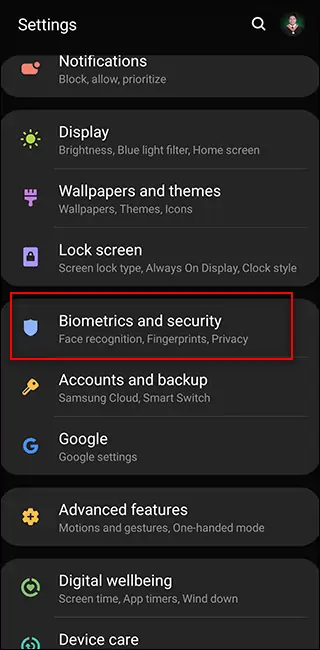
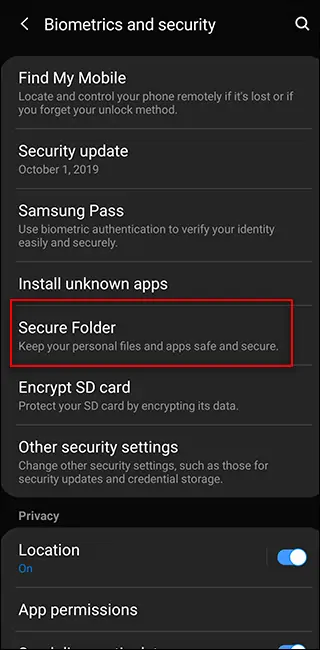
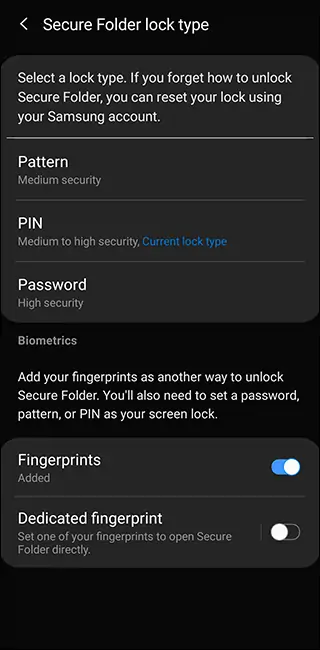
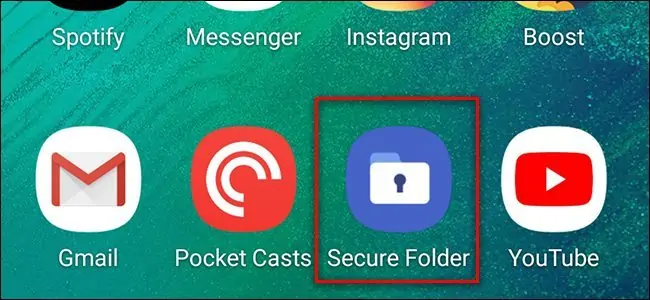
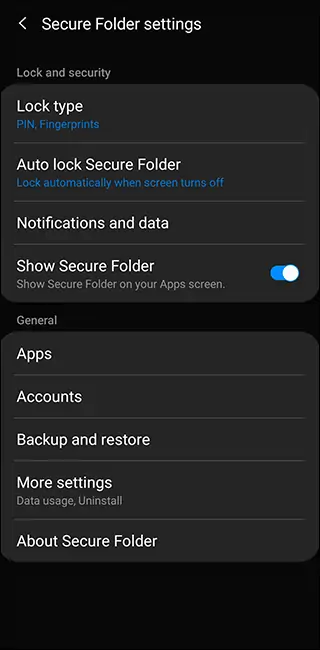
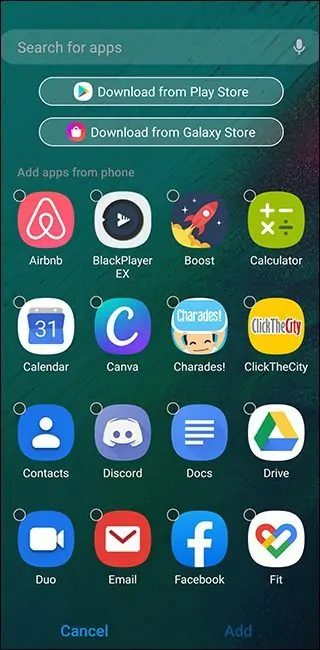
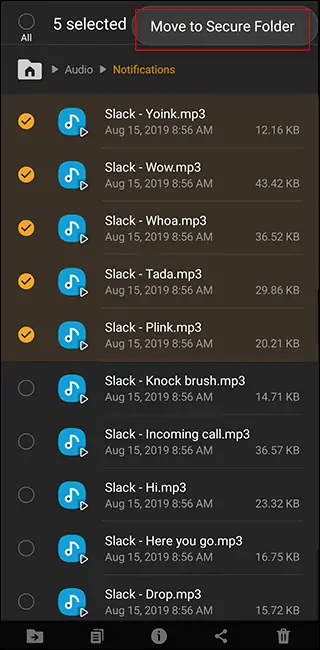
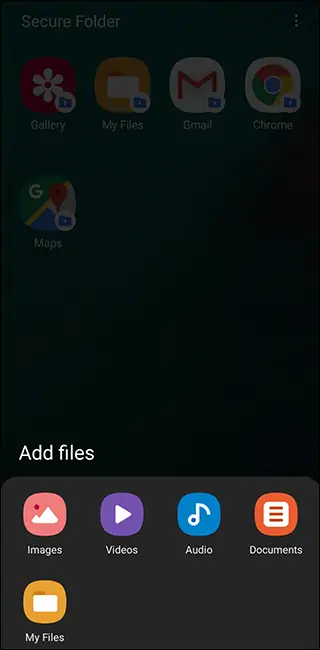
سلام.
من چند تا عکس رو به پوشه امن منتقل کردم و بعضی وقتها عکسها رو تو این پوشه نمایش نمیده و الان دیگه اصلا نشون نمیده.
البته مابقی رو نشون میده بجز چند عکسی که گفتم گاهگاهی نشون میداد ولی الان بکل نشون نمیده.
خواستم راهنمایی کنید که علت چیه و چگونه میتونم اون عکسها رو ببینم.
و سوال بعدی اگه کلا پوشه امن رو حذف کنم عکسها کجا خواهند رفت
سلام … چرا من قبلا خیلی ویدئو و عکس داخل پوشه امن سامسونگ قرار دادم … اما الان فقط عکس میتونم انتقال بدم و ویدئو رو نمیتونم …. پیغام میده که فایل رو نمیتونه انتقال بده به secure folder… چکار کنم ؟